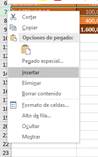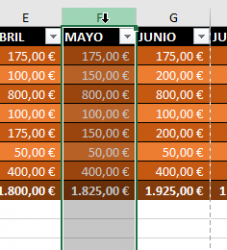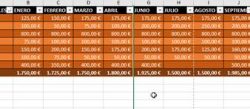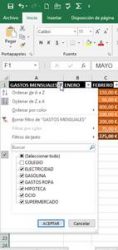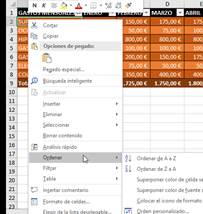Nos hemos dado cuenta de que nos faltan conceptos en nuestra tabla, vamos a añadir una nueva fila con un nuevo concepto. El concepto va a ser “Gastos Ropa”.
Seleccionamos la fila de nuestros Conceptos, ELECTRICIDAD, la número 7
Seleccionamos la Fila 7. Pulsamos con el ratón y el botón de la derecha y aparece el desplegable en el que seleccionamos Insertar.
Y automáticamente nos aparece una nueva fila sin datos, que nos guarda todas las características de nuestra tabla.
La cual vamos a rellenar, con el Concepto GASTOS ROPA y vamos a rellenar los importes de gasto de cada mes:
Como veis, automáticamente los totales de cada mes y el total anual de gastos de ropa y el total anual de todos los gastos se acutalizan automáticamente y nos suma los nuevos importes.
Ahora vamos a ocultar y mostrar una columna:
Seleccionamos la columna que queremos ocultar
Y seleccionamos Ocultar
Y como veis ya no aparece la columna de mayo, recordad que los datos siguen estando y las sumas totales siguen sumando esos datos, lo único que hemos hecho es ocultarlos.
Para mostrarlos, solo tenemos que seleccionar, o bien toda la tabla o bien las columnas al lado de las que están ocultas y con el botón de la derecha del ratón seleccionamos mostrar y nos volverá a mostrar la columna o columnas ocultas.
Y por último vamos a Filtrar y Ordenar nuestra tabla.
Para ello vamos a seleccionar la pestaña desplegable de la columna GASTOS MENSUALES Y seleccionaremos los conceptos que queremos filtrar, los que queden desmarcados no se van a mostrar. (Recordar que cuando FILTRAMOS datos, esos datos desaparecen de nuestra tabla y no se suman en los totales)
Como veis en este caso la fila de gastos COLEGIO, no se mostrará en nuestra tabla y por tanto no se sumará a los totales, ya que la tenemos deseleccionada.
Como veis no aparece la fila “COLEGIO”
Y ya solo nos queda ordenar nuestros datos. Seleccionamos cualquier celda de la columna GASTOS MENSUALES y con el botón de la derecha del ratón seleccionamos la opción Ordenar (de la A a la Z)
Seleccionamos Ordenar de la A a la Z y nuestra tabla ordenara la columna GASTOS MENSUALES por orden alfabético. Como es una tabla Dinámica nos va a tomar en cuenta todos los datos de nuestra tabla y ordenara también las demás columnas y filas.